在当今的智能手机时代,截屏已成为我们日常生活中的一项基本技能,无论是想要记录手机上的重要信息、分享有趣的内容,还是保存网页或应用的特定部分,截屏功能都显得尤为重要,Vivo作为一家知名的手机制造商,其手机系统(如Funtouch OS)在用户体验上一直备受好评,而其截屏功能也相当便捷和高效,本文将详细介绍在Vivo手机上进行截屏的几种常用方法,帮助您轻松掌握这一技能。
快捷键截屏
对于大多数Vivo手机用户来说,最常用的截屏方式莫过于通过物理按键组合来实现,Vivo手机通常采用“同时按住电源键+音量减键”的方式进行截屏,具体操作如下:
步骤:您需要找到想要截屏的内容或界面,同时按住手机的电源键(通常位于手机右侧或顶部)和音量减键(通常位于手机左侧或底部),当听到“咔嚓”声或看到屏幕一闪,表示截屏成功。
注意事项:确保您的手指能同时且稳定地按下这两个键,有时因为按键力度或手机设置的不同,可能需要多试几次才能成功截屏。
三指截屏
除了传统的快捷键方式外,Vivo手机还支持更为便捷的三指截屏功能,这一功能需要在设置中手动开启,开启后即可通过三指下滑的动作完成截屏。
开启步骤:进入手机的“设置”>“快捷与辅助”>“超级截屏”>开启“三指下滑截屏”选项。
截屏操作:在需要截屏的界面上,使用三根手指从屏幕下方开始向上滑动,屏幕会快速捕捉当前界面的画面并保存。
注意事项:首次使用前需确保已开启该功能,且三指滑动的动作需连贯且迅速。
长截屏(滚动截屏)
对于需要截取长页内容(如聊天记录、网页文章等)的情况,Vivo手机还提供了长截屏(也称为滚动截屏)功能。
操作步骤:首先使用上述的快捷键或三指截屏方式完成一次普通截屏,截图完成后,预览界面会出现在屏幕下方,此时点击“长截屏”按钮(通常显示为“滚动截屏”或“继续滚动”字样),之后,根据需要选择结束截图的位置,屏幕会自动将所选部分拼接并保存为一张长图。
注意事项:长截屏过程中请保持手机静止,避免因滑动或误触导致截图失败。
智能截图工具(如:超级截屏)
Vivo手机的Funtouch OS系统中内置了“超级截屏”功能,它不仅支持上述的普通和长截屏操作,还提供了涂鸦、文字识别、编辑等高级功能。
开启与使用:在需要截屏的界面上,先进行一次普通或长截屏操作,进入预览界面后点击右下角的“超级截屏”图标,此时会弹出多种工具选项,如“涂鸦”、“文字识别”、“编辑”等,根据需要选择相应的功能进行操作。
注意事项:虽然“超级截屏”功能强大,但初次使用时可能需要一些时间来熟悉各个工具的使用方法,建议通过查看官方教程或实际操作来掌握这些高级功能。
辅助功能与无障碍服务
对于有特殊需求或视力障碍的用户,Vivo手机还提供了辅助功能和无障碍服务中的一些特殊截屏方式,如通过语音助手、悬浮球等工具进行截屏,这些功能通常在手机的“设置”>“辅助功能”或“无障碍”选项中开启和设置。
语音助手截屏:通过语音指令“截图”或“帮我截图”来触发截屏操作,此功能需先在语音助手中设置好相应的指令和权限。
悬浮球截屏:在屏幕上创建一个悬浮按钮(通常位于屏幕边缘),通过点击该按钮中的“截图”选项来完成截屏,此功能同样需要在设置中开启并自定义悬浮球的位置和触发方式。
注意事项:使用这些特殊功能时,请确保已正确开启相关服务并了解其操作方法,以免影响日常使用体验。
Vivo手机的多种截屏方式为不同需求的用户提供了极大的便利性和灵活性,无论是通过传统的快捷键、便捷的三指操作、还是强大的“超级截屏”工具,亦或是为特殊用户设计的辅助功能,都能满足您在不同场景下的截屏需求,掌握这些方法后,您将能更加自如地应对日常生活中的各种截图场景,无论是工作、学习还是娱乐都能得心应手,希望本文能帮助您更好地利用Vivo手机的截屏功能,提升您的使用体验。

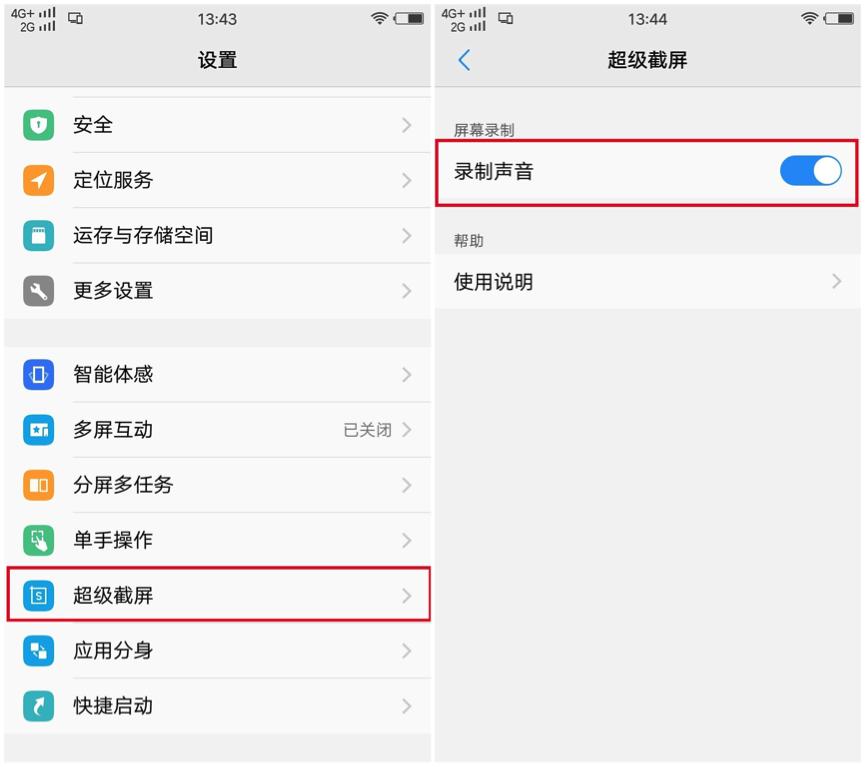
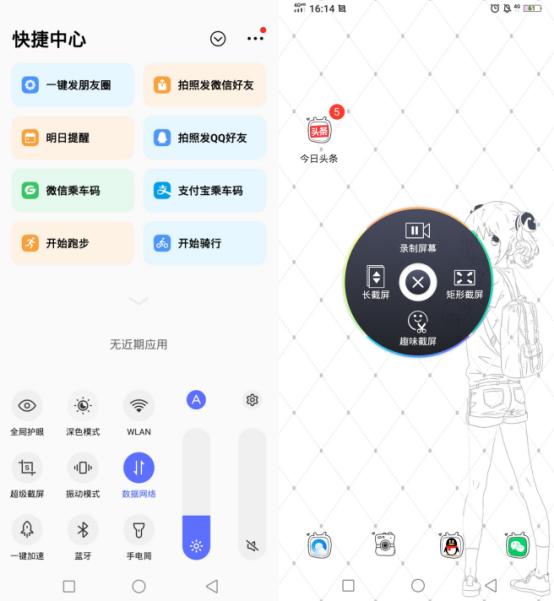


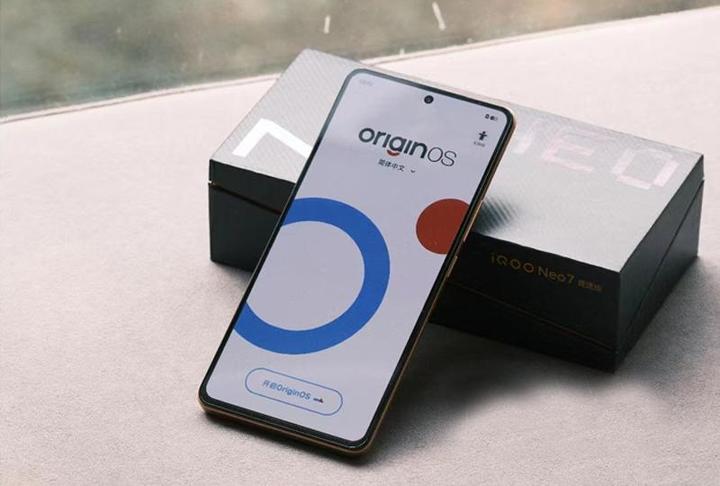
 京公网安备11000000000001号
京公网安备11000000000001号 苏ICP备2021021956号-1
苏ICP备2021021956号-1
还没有评论,来说两句吧...